¿Arreglar 'El contenido de este mensaje no es compatible'?
Publicado: 2018-01-30'El cambio ocurre en proporción directa a la insatisfacción'
douglas horton
No podemos dejar de mencionar que Skype tiene una sólida reputación y es muy respetado entre sus usuarios. Sin embargo, difícilmente se puede ignorar el hecho de que la aplicación tiene demasiados talones de Aquiles. Y el problema 'El contenido de este mensaje no es compatible' es una de las mayores frustraciones de Skype.
El problema en cuestión surge cuando inicia una videollamada de Skype. Después de aproximadamente un minuto, el error 'El contenido de este mensaje no es compatible' hace que su llamada falle de la manera más abrupta. Mientras tanto, su funcionalidad de chat está bien. No hace falta decir que no lo es: algunas molestias pueden arruinar las ventas de cualquier persona. Es por eso que no dejaremos piedra sin remover para ayudarte.
Echa un vistazo a nuestras 5 correcciones principales de 'El contenido de este mensaje no es compatible':
- Actualiza tu Skype
- Buscar actualizaciones de Windows
- Desinstala y vuelve a instalar tu Skype
- Cambiar a la aplicación clásica de Skype
- Actualice sus controladores
Entonces, recuperemos juntos sus chats de video de Skype:
1. Actualice su Skype
Te guste o no, Skype insiste mucho en obtener actualizaciones. Negarse a cumplir con sus demandas ha demostrado ser una mala estrategia: la aplicación se vuelve rebelde y comienza a actuar de manera extraña. El problema al que nos referimos como 'El contenido de este mensaje no es compatible' es un buen ejemplo.
Para hacer las cosas bien, puede:
- descargue la última versión de Skype desde su sitio web oficial e instálela en su PC;
- busque en la tienda de Windows las actualizaciones de Skype disponibles;
- actualice su Skype clásico para escritorio: Skype -> Ayuda -> Buscar actualizaciones (Allí puede actualizar Skype clásico o probar el nuevo Skype: usted elige).
2. Buscar actualizaciones de Windows
Tenga en cuenta que es extremadamente importante mantener su Windows 10 actualizado. De lo contrario, puede encontrarse con múltiples problemas, incluidos bloqueos y fallas de Skype.
Utilice la función integrada de actualización de Windows:
- Tecla del logotipo de Windows + I -> Actualización y seguridad -> Buscar actualizaciones
- Descargue las actualizaciones disponibles y espere a que se complete el proceso de instalación
- Reinicie su PC
Comprueba tu aplicación de Skype ahora.
3. Desinstala y vuelve a instalar tu Skype
Si ve demasiado "El contenido de este mensaje no es compatible", es posible que su Skype tenga problemas. Desinstale y vuelva a instalar la aplicación para que las videollamadas abundantes vuelvan a su vida.
Para empezar, haz una copia de seguridad de tu historial de Skype:
- Tecla del logotipo de Windows + R -> Escriba %appdata%\skype en el cuadro Ejecutar -> Aceptar
- Copie la carpeta Mis archivos recibidos de Skype y la carpeta 'Su nombre de Skype' y muévalas a otro lugar en su PC
Puede recuperar su historial de Skype más tarde:
- Cierre su aplicación de Skype -> Tecla del logotipo de Windows + R -> Escriba %appdata%\skype en el cuadro Ejecutar-> Aceptar
- Coloque la carpeta 'Mis archivos recibidos de Skype' y la carpeta 'Su nombre de Skype' en esta carpeta
Para desinstalar Skype de su PC, haga lo siguiente:
- Tecla del logotipo de Windows + R -> Escriba 'appwiz.cpl' en el cuadro Ejecutar
- Programas y características -> Skype -> Haga clic con el botón derecho en él -> Desinstalar/Cambiar -> Desinstalar la aplicación
- Vaya a C:\Archivos de programa -> Busque la carpeta de Skype y la carpeta de SkypePM -> Elimínelos
Es posible que deba desinstalar Skype por completo antes de volver a instalarlo en su computadora. Este escenario sugiere editar el registro de Windows, lo cual es bastante arriesgado: un pequeño error puede hacer que su sistema se vuelva inestable y provoque un gran drama.
Por lo tanto, sería prudente que creara un punto de restauración del sistema:
- Tecla del logotipo de Windows + S -> Escriba 'restaurar' en el cuadro de búsqueda -> Crear un punto de restauración
- Propiedades del sistema -> Crear -> Describir el punto de restauración -> Crear
Si algo no sale según lo planeado, puede restaurar su sistema a un punto anterior:
- Inicio -> Panel de control -> Sistema y seguridad -> Historial de archivos
- Recuperación -> Restaurar sistema abierto -> Siguiente
Además, le recomendamos encarecidamente que haga una copia de seguridad de su registro:

- Tecla del logotipo de Windows + R -> Escriba 'regedit.exe' en el cuadro Ejecutar-> Entrar
- Editor de registro -> Seleccione las claves y/o subclaves de registro de las que desea hacer una copia de seguridad -> Archivo > Exportar -> Elija la ubicación y el nombre del archivo de copia de seguridad -> Guardar
Así es como puede restaurar su registro si algo sale mal:
- Tecla del logotipo de Windows + R -> Escriba regedit.exe en el cuadro Ejecutar-> Entrar -> Editor del Registro
- Archivo -> Importar -> Importar archivo de registro -> Localice el archivo de copia de seguridad necesario -> Abrir
Otra precaución de seguridad es asegurarse de que sus archivos personales estén correctamente respaldados.
Para ello, puede hacer uso de:
- dispositivos de almacenamiento portátiles (por ejemplo, discos compactos, unidades flash, discos duros externos, etc.)
- unidades en la nube (por ejemplo, OneDrive, Google Drive, Dropbox, etc.)
- software de copia de seguridad (por ejemplo, Auslogics BitReplica)
Ha llegado el momento de borrar las entradas de Skype de tu registro:
- Tecla del logotipo de Windows + R -> Escriba regedit.exe en el cuadro Ejecutar-> Entrar -> Editor del Registro
- Editar -> Buscar -> Escriba Skype en el cuadro Buscar -> Buscar siguiente
- Haga clic derecho en los resultados de búsqueda -> Eliminarlos
Ahora puede descargar la última versión de Skype (explore su sitio web oficial o la tienda de Windows) e instálela en su máquina.
4. Cambia a la aplicación clásica de Skype
Cada vez más usuarios de Windows 10 informan que descargar e instalar la aplicación clásica de Skype es la solución más fácil para el problema "El contenido de este mensaje no es compatible". Por si sirve de algo, te recomendamos que sigas este consejo. Aunque el nuevo Skype se ve muy elegante y tiene muchas funciones interesantes que ofrecer, la aplicación tradicional podría ser su única opción.
Somos perfectamente conscientes de que el clásico Skype para escritorio de Windows tiene muchos más recursos y nunca deja de enfurecer a sus usuarios con el notorio banner publicitario. Y, sin embargo, la oportunidad de realizar videollamadas exitosas hace que la tortura valga la pena.
Por lo tanto, vaya a la página web oficial de Skype y descargue la versión clásica de Skype.
5. Actualice sus controladores
Los malos controladores no son de ninguna manera un problema al que hacer la vista gorda: pueden estropear su sistema y provocar múltiples percances. Por ejemplo, los controladores obsoletos pueden generar el error "El contenido de este mensaje no es compatible" y convertir sus videollamadas de Skype en una pesadilla.
En tal caso, es recomendable actualizar los controladores obsoletos de inmediato.
Siempre puede optar por manejar sus controladores usted mismo: actualícelos uno por uno utilizando las últimas versiones de los sitios web oficiales de sus proveedores.
Y aquí hay algunas herramientas para ayudarlo en caso de que no tenga suficiente tiempo para la resolución manual de problemas:
Verificador de controlador
Driver Verifier está particularmente dotado en el arte de rastrear a los conductores que se portan mal:
Start menu -> Type verifier -> Enter -> Follow the prompts
Administrador de dispositivos
El Administrador de dispositivos hará todo lo posible para resolver sus problemas con los controladores:
Win + X -> Device Manager -> Locate your devices -> Right-click on them -> Update their drivers
Actualizador de controlador
Esta herramienta presenta una oportunidad para actualizar todos sus controladores con un solo clic. Aquí es donde puede encontrarlo: Auslogics Driver Updater.
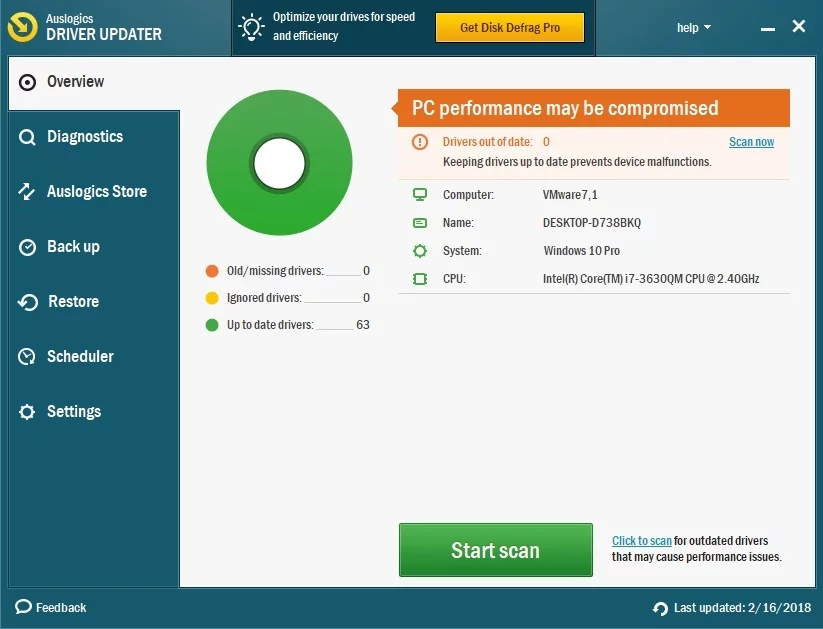
Esperamos que todas sus videollamadas sean un éxito ahora.
¿Tienes alguna idea o pregunta sobre este tema?
¡Esperamos sus comentarios! No hace falta decir que no lo es: algunas molestias pueden arruinar las ventas de cualquier persona. Es por eso que no dejaremos piedra sin remover para ayudarte.
